在當今的數字時代,有效的演示工具對教育工作者和專業人士都至關重要。 PowerPoint幻燈片已成為教室和會議室的主要內容,為傳達資訊提供了視覺輔助。 一些教師使用可視化工具使白板更容易或在內容上書寫,但數位內容和物理手寫仍然是課堂教學中的兩個不同世界。
這些場景聽起來很熟悉嗎?
- 在白板工具和PowerPoint演示文稿之間切換
- 將幻燈片投影到白板上並使用記號筆對其進行批註
- 在計算機和展示台之間頻繁切換 HDMI/VGA 源
- 總覺得白板不夠大
如果是這樣,這就是功能強大的PowerPoint載入項ClassPoint的用武之地。 我們通過允許您在任何 PowerPoint 幻燈片的頂部進行批注,並通過引入一個集成的數位白板工具來解決此問題,您可以在 PowerPoint 中的幻燈片放映期間添加該工具。 借助 ClassPoint 的一系列可自定義筆工具、互動式幻燈片功能和無限制的白板幻燈片,ClassPoint 徹底改變了我們在 PowerPoint 幻燈片上批注的方式。
在本博客中,我們將探討如何利用 ClassPoint 的令人難以置信的功能來增強您的演示體驗,使您的註釋動態、引人入勝且毫不費力。
使用 ClassPoint 在 PowerPoint 幻燈片上批注
您可以使用 ClassPoint 在演示文稿中的任何 PowerPoint 幻燈片上添加批注。 在幻燈片模式下螢幕底部的 ClassPoint 工具列 上,您可以看到所有 不同的註釋工具。
有 鋼筆、 螢光筆和 橡皮擦 以及文本框 和形狀,以便您向幻燈片添加更多資訊。 您可以調整筆和螢光筆的粗細和顏色。 對於文字框和形狀,您可以直接從一個小的輔助功能表中選擇字體和填充顏色。 如果您犯了錯誤,您可以快速使用筆觸橡皮擦,或者您可以實際調整形狀和文本框的位置!
在不使幻燈片放映過於複雜的情況下,ClassPoint 的工具欄簡單而有力地增加了比 PowerPoint 本機筆更多的功能。
添加註釋后,它將自動保存到您的幻燈片中! 但是,您也可以通過點擊 重置> 刪除所有批注 就在PowerPoint功能區頂部的類點 標籤。 就是這麼簡單。
在幻燈片放映期間添加白板
現在有了 ClassPoint,您可以隨時 通過在 PowerPoint 中添加白板幻燈片 來擴展任何想法!
要添加白板,只需轉到 ClassPoint 工具列並按下 白板圖示。 之後,在不同的背景選擇中進行選擇並按兩下。 將創建具有所選背景的新幻燈片,而無需退出幻燈片放映模式。
使用 ClassPoint 的註釋工具在白板幻燈片上自由註釋。 當您退出投影片放映時,您將儲存您在投影片放映期間添加的白板頁面。
為了進一步個人化您對 ClassPoint 的體驗,我們使您能夠創建自己的白板背景。 為此,只需按下 ClassPoint 功能區中的 「白板背景」 圖示。 您可以上傳自己的圖像(如方格紙),也可以創建任何幻燈片並將其轉換為保存的白板背景。
所以現在你有了它,數位白板你可以隨時添加到你的幻燈片中。 使用 ClassPoint 的白板工具有一些獨特的好處:
- 它節省了時間: 只需按一下即可在PPT和白板之間來回切換
- 與您的幻燈片集成: 通常白板是幻燈片的延續,因此 ClassPoint 將它們放在一起
- 無限: 您可以根據需要添加任意數量的白板幻燈片,您永遠不必用完空間!
- 易於保存和共享: 由於採用數位形式,白板幻燈片可以輕鬆保存(作為PPT / PDF)並在線共用
與幻燈片材質交互
除了註釋和白板工具之外,您還可以使用添加到工具的 ClassPoint 與您的幻燈片進行交互,以使您的觀眾更加參與和您的演示文稿動態。 讓我解釋一下這些主要的 2:
鐳射
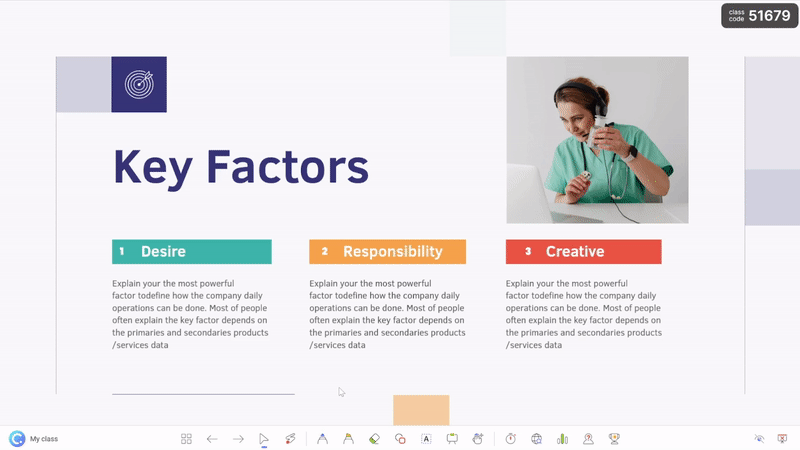
首先,您可以使用 鐳射工具 將注意力吸引到幻燈片的某個區域。 但與普通的鐳射工具不同,這個工具有一些隱藏的技巧。
- 通過單擊“S”鍵或按下滑鼠上的中間滾動按鈕,您可以將鐳射筆變成 聚光燈 圈,以真正確定觀眾的注意力和注意力。
- 但它仍然會變得更好:您實際上可以用激光書寫以在幻燈片上創建 消失的墨水 ! 現在,您可以對幻燈片進行塗鴉、圈出、下劃線和標記,以説明您幫助解釋,而不會破壞它或花時間刪除墨蹟書寫。
可拖動物件
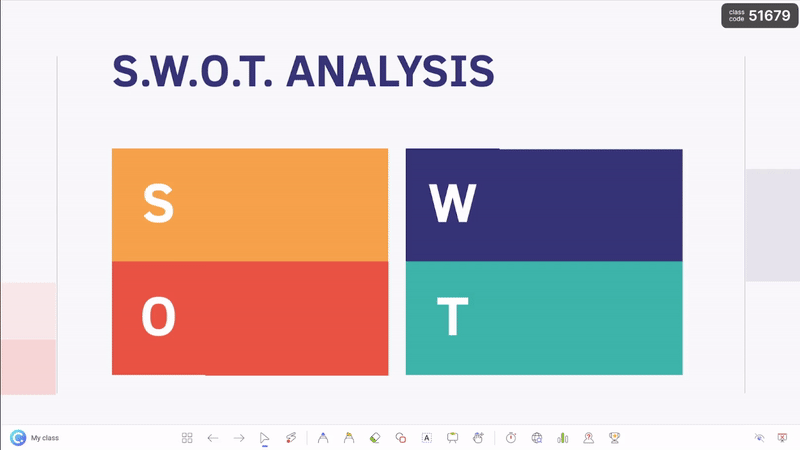
除了三合一鐳射工具外,ClassPoint 還有一個可拖動的幻燈片物件工具,可以説明您進一步提高課程和參與度。 可拖動物件 允許演示者在演示過程中移動其幻燈片內容。 因此,有了它,您可以像往常一樣向幻燈片添加任何內容(文本、圖像、形狀),然後在編輯模式下“拖動啟用”它們。 然後在您的現場演示中,您可以自由拖動這些物件與您的教學材料進行交互! 使用它對幻燈片上的資訊進行排序、排序或顯示,或者創造性地使用它來使幻燈片更具交互性和吸引力。
🎥 觀看 如何使用 ClassPoint 的可 拖動物件或📖在此處閱讀 如何拖動幻燈片物件 !
推薦的數位墨蹟書寫設備
互動式白板/顯示器

好消息! ClassPoint 與您現有的所有互動式白板/顯示器相容,無論是 Smartboard、Promethean 還是 INKNOE 的 HybridBoard 或 OnePanel。 體驗是無縫的:您可以使用手寫筆或手指進行繪製,而無需安裝任何驅動程式。 如果您是我們的 HybridBoard 使用者之一,由於其「混合」性質,您有時也必須將其用作普通白板。
通常,我們建議您在已經安裝投影儀的大型教室中使用互動式白板,並在較小的設置中使用互動式顯示器,因為 LED 顯示器通常比板小。 但好消息是它們的顯示品質和亮度通常比互動式白板好得多。
互動演示講臺
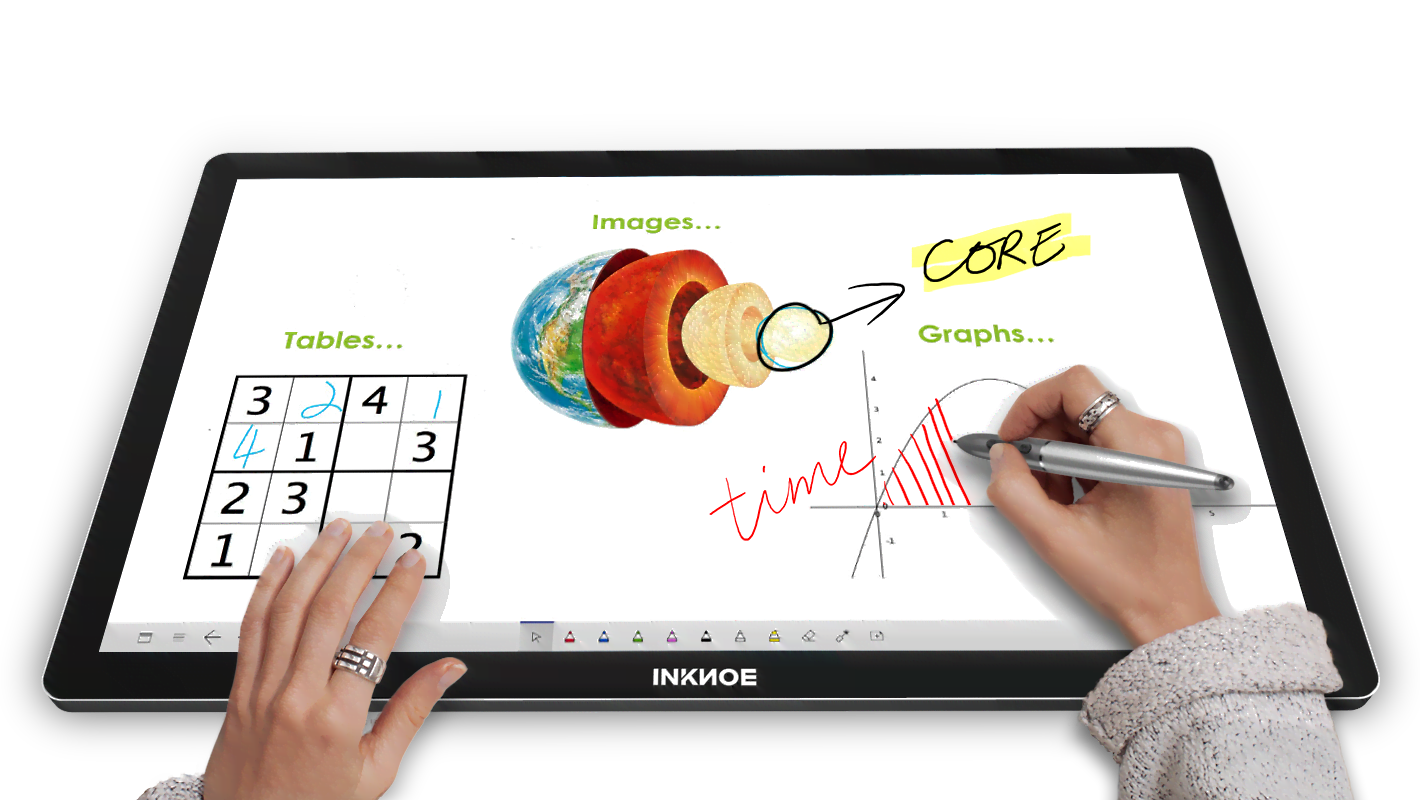
如果你是一名教授,在200-300人的演講廳里任教,互動式白板/顯示器就變得毫無用處。 在這種情況下,您想使用 互動式演示講臺,感覺就像一個巨大的平板電腦。 您可以觸摸控制演示文稿並根據需要在其上繪圖。 然後,講臺將連接到一個或多個大型投影螢幕,供全班觀看。
觸摸屏筆記型電腦/平板電腦

如果您的教室沒有配備任何專業的互動式設備,請使用觸摸屏筆記型電腦或平板電腦(如 Surface Pro )也可以達到目的。 我們設計了ClassPoint和所有其他軟體應用程式,使其與任何Windows機器完全相容,因此請放心。
圖形輸入板

對於使用非觸控螢幕電腦的使用者,請考慮除電腦外使用圖形輸入板。 最受歡迎的是 Wacom 數位板,它允許您將此設備插入計算機,以便您可以在螢幕上繪圖。 這樣,您可以創建內容並將其添加到PPT幻燈片中,這是滑鼠無法做到的。
請給我們您的回饋:)
我們一直在努力開發白板工具的新功能/改進。 如果您有任何功能要求,請在下面給我們留言!